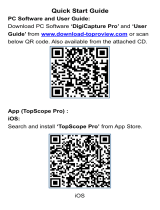Page is loading ...

..-:.
iml==)erii
0
V
ELECTRONICS
ES.00.0259.02
camara
wifi
pa
no
ram
ica
36(S')
0
lnstrucciones de
Uso
0 http://www.imperiielectronics.com/manuals/
ES.00.0259.02.pdf
..-:.
iml==)erii
0
V
ELECTRONICS
ES.00.0259.02
36ts1°
panoramic
wiFi
came2ra
Use
Instructions
$ http://www.imperiielectronics.com/manuals/ES.00.0259.02.pdf
..-:.
iml==)erit
V
ELECTRONICS
ES.00.0259.02
camG?ra
wiFi
panoram
ique2
36ts1°
Instructions d'utilisation
U htlp:/lwww.imperiielectronics.com/manuals/ ES.00.0259.02.pdf
..-:.
imperit
V
ELECTRONICS
ES.00.0259.02
36ts1-Panorama-
wLan-Kame2ra
I
Betriebsanleitung
@ http://www.lmperllelectronlcs.eom/manuals/ES.oo.02s9.o2.pdf
Guia rapida para usar
la
Camara
1.
lnstalacion del software y descarga
e instalaci6n de la App para smartphones
2.
Conectar y var
Modo
1:
Wifi Smartlink
El
dispositivo que soporte "Smartlink" enviani
el
aviso
de voz "Please, configure the networking" tras inlciarlo.
Nota
importante:
1.13
modo
Wifi
por
defacto
de
la
c!mara
es:
Wltl Smartllnk.
2.SI deaea camblar
el
routerwtfl, tGndri que
raetear
la d.mara
wifi:
pruione
..
boton du
"ra981" durarita 10
segundos
(algunos modIl011
PTZ
de
I
■
carnan.111n111n
au
bot6n
an
la
base), y
la
eiman.
volvert
a
su
c:onllgurac:16n de
fabrtc
■.
3.?uede
hacer
que
le
cimara
funciana
camo
punto
de
■
e<:No
lndependlerlte
pr.alonando
el
bot6n
de
"Reset"
durante
1-2
Iegundos
si
esl:a
en
modo
Smartllnk,
o tamblen plJede
camblar
el
rnodo
madlante
loa
"AJustes
de
red"
de
laApp.
Quick
Guide
for
Watching
1.Software
installation
&
download
and
ins1all
APP
for
smart
phones
Mode
1:
WIFI
Smartlink
The
Device
that
support
"Smartlink"
will
prompt
user
with
voice
"Please
Configure
the
networking"
after
it
boot
up
Important Note:
1.The WIFI Camera default Mode ls: WIFI
amartLink.
2.lf you want to change the WIFI router,you
need
to
ruet
the WIFI Camera:Push the WIFI
Camera
HRas,r
button for10 seconds(some
model
PTZ
Camera's reset button
at
the
Bottom
oftha
Camara},then
Iha
Camarawlll
restore thedefau
It
settln511.
3.You can sat the Camera
to
work
as the
indapandedAccass Point(Hotpot) by push
tha Nreset"
button
on the cemara
ror
1
~2
seconds
if
the Camera
sm
■
rtlink
mode
,or
change the mod
■
by
APP's•Nalwork &altlng"
Guide
rapide
d'utilisation
de
la
camera
1.
Installation du logiciel, telechargement et
Installation de l'App pour smartphones
oid
stallation,
ou
bien
installez
les
fichiers
*.apk
correspondants
depuis
un
disque
optique.
2.
Connectez et visualisez
Mode
1 : WiFi Smartlink
~
~
Escanee
el
c6digo
QR
para
instalar.
Le
dispositif
qui
supporte
«
Smartlink
» enverra la
notification vocale c Please,
configure
the networking >
apres
son
demarrage.
Note
importante
:
1.
Le
mode
INIFI
pard6fautde lacam6ra
est:
WiFi Smartlink
2.
Si
vous souhaitaz changar
II
routeur
WiFi,
VOUB
devru. lilnlHallsar
la
camira
WIFI
:
appuyaz sur la bouton c rasat s pendant
10
aecond-
(eur certaina
modelee
PlZ
de
la
cam6rs,
c1
bouton eat
attue
au-deaaoua
de
l'apparail), at
la
camlltnl
raviandra i
sa
configuration d'uslne.
3.
Lora
qua
la cam6ra
est
en
mode
Smartllnk
at
que VOi.iS appuyez 1ur le bouton
.-
Resets
pandant 1 .I 2
sacondas,
la
cam6ra
~ut
fonctlonner
comma
poln1
d'acc88
lnd6pendan1.
Yous
pouvez
aunl
changar
la
mode
en
acc.dant
aux•
Paramiltrea
nise.au
,.
de
l'app.
Kurzanleitung zur Verwendung der Kamera
1.
Installation der Software und Download
und Installation der App
fur
Smartphones
Suchen
Sia
die
App
"V380"
in
Google
Play
oder
einem
anderen
Android-Markt
und
installieren
Sie
sie.
Oder
du
kannst
die
entsprechenden
*.apk-Dateien
von einer optischen Diskette installieren.
2.
Verblnden und ansehen
Modus
1:
Wifi
Smartlink
Scannen
Sie
den
zu
installierenden
QR-Code.
Das Geri.it,
das
"Smartlink"
unterstiitzt,
sendet
nach
dem
Start
die
Sprachausgabe
""Please,
configure the
networking".
Wlchtl11er
Hlnwels:
t.
Dar Standard-Wlfl-Modus dar
1Came111
1st:
WIii Smartllnk
Wann
Sie
den
WLAN-Rauterwachaaln
mi5chtan,
mlmun
Sia die
WLAN-Kamera
zurkkaatzen:
Drilckan
Sia
die
Taste
•resat"
fiir
10
Salwnden
(elnlge
PTZ-Kameramodelle
haben
dlese
Taste
In
dar
Baals),
und
di•
Kam11r11
kehrt
zu
lhren
Werbelnslellungen zurllck.
2.
Sia
kOrlnen
die
Kamera
ala
eeparsten
Zugangepunkt
nul2an,
lnd..-n
Sle
die
Tnta
"Rasat"'
fiir
1·2
Sekundan
driickan,
wann
Sia
slch
Im
Srnartllnk-Modua beflnden, oder
Sle
kOnnen
den
Modi.IS
Uber
die
"Netzwerkeinstellungan-
in
dar
App
iindarn.
En
prim11r
lllgllr,
1111
u111ulllio
deberla ase11ura~e
de
que
el
telifom::i
ye
11id6
con11ctado
al
rouwrwlfl adlllcuado
que
hllni
de
punto
de
llCCNO.
-----
-►
PB8o
1:
Haga
clic
en
el
Menu
de
"WIIISmartLlnk"'
la
lnterfaz
:Hvtiri
coma
an
la
imag1n
que
slgua:
Paso
2:
ln1rodua:a
la
contruei'i1
de
acce.o
al
router
(asegllreae
de
que
la
SSID
M COl'Nctl.) y
haga
cllc
en
el
bo10n
"Next".
Una
vez
haya
hecho
esto,
la
Cilmara
Wlfl lnlentari conectarse
al
router-punto
de
acceso
con
la
SSID
y le corrtrueiia
qLIB
haya
inlroducido.
El
proceso
llevart
entre
30
y
fiO
segundos,
y
una
ve.,;
la
cimara wili
se
conecte
con
el
router wili
correctarnente,
la
ID
de
la
dmani
wifi
se
ai'iadirt a
la
lista
de
dispositivos. Por llltimo,
pultda
hacer
clic
en
Ill
Item
COffflpondiente
•n
la
lista
del
dispositivo,
para
ui
ver
vid1t0
an
di
recto.
•
Control
precleterminado
lntercomunlcador
, ... # #
.,.#
------~
Control
PTZ
Sonldo
Capturas
de
pantalla
Deftnlcl6n
Fl
rat, uaer should make
sure that the Mobile phone
has already connected to
the proper
WIFI
router
Access point.
-----
-►
Step
1:
Cllct
Iha
•
wirI
Smart
Lint•
Menu,
the
UI
ehow
aa
b•low picture:
Step2:
lnputthaAcceae
point
Router·•
pueword
(mske
usn,
thll'I:
lte
SSID
is
correctl,udclick th•
-
Next-
botton
lnversl6n de
imagen
After
you
done
that,
th
■
WIFI
Camera
will try
to
connect
the
Access
Point
Router
with
the
SSID
and
pa1111word
you
haYB
lnputed.T~e
process
wlll
!aka
30-60
seconds,afl
■
rthe
WIFI
Camera
connect
the
WIFI
Access
Pol~t
routersucceulully,
the
WIFI
Camera
ID
wlll
be
added
to
the
device
llst.Last,
you
can
cllckthe
Item
on
the
device
11st,
then
you
can
seethe
llvevldeo.
!.
Preset
management
voice
intercom
-----
-►-
PTZ
control
sound
screenshot
definitions
En
pn,mlar
Hau,
l'ullllsataur
devra
e"aseurer
que
I•
t616phon1
nt
d6Jl
connact6
au
routeur
WIFI
correat qui
fonctlonnera
comme
point
d'accin.
-----
-►
Phua
1 :
Cllquaz.
sur
la
m..,u
da
cWfflSmartLlnk
s,
!'Interface s'afflchara tel
qua
l'lndlque l'lmage
cl-danou•:
Phase
2 : lntrodulsez le mot
de
pasil&
d'acc:6s
au
routaur
(v6rtllez
que
la
SSID
NI
ccirr
■
cle)
et
cliquez sur la
bouton c
Next
s.
image
inversion
Apl'BS
cela,
la
camlira
Wifi
essayera
de
se
connecter
au
routaur,,point
d'acch
avec
la
SSID
at la mot
da
passa
qua
vous
aura.z
introduil
LA
processus durera entre
30
at
l!iO
secondeL
Uoe
fals
qLIB
la
cam6ra
WIFI
se
connect&
correctemen1
au
routaurWIFI, l'ID
de
la
call'll!ira
s'ajouta a la lista
des
dis
positifs. Enfin, cliquaz sur l'itam
comasporidant
dans
la
lbte
dea
dlsposNlfs pour vlsuali.er
la
vld6o
en
dlred.
ContrOle
par
dBfaut:
lnterphone
•
-----
-►
ContrOle
PTZ
Audio
Capturu
d'l1ic:ran
Definition
Zuniichst sollte
der
Banutzw
slcharstellen,
d
■-
d1111
T
alafon
bllralll
mH
dam
enteprach1nden
WLAN•Routarverbundan
1st,
c,. der
ala
Zugangapunkt dlent.
-----
-►
Schrltt1: Kllcluin
Sle
aufdae
ManO
''WlftSmartUnk",
die
Obarflil.che
sleht
wle
in
der
Abbildung
unten
aua:
Schritt
2:
Geben
Sie
du
Rauler.ZUgangspuswort
ein
(Blellen
Sie
aicher,
dass
die
SSID
korrekt
ilt)
und
klicken
Sia
auf
die
Schaltflicha -Waitar'
•.
Inversion de
l'image
Sebald
Sie
dies
get
■n
hllben,
varaooht
die
Wl.Atl-Kamera,
sich
milder
von
Ihnen
aingagabenan
SSID
und
dem
Pu-orl
mit
dam
Router.Zugangspunkt
zu
varbinden.
DerVorgang
d
■
uert
zwlschen
30
und
&O
S11kunden,
und
sobald
die
WLAN-K
■
mera
elne
korrakta Varbindung mit
dam
WLAN-Router
hergastalH
hat,
wircl die
WLAN-Kamara-1D
In
die
Geritellste
aufgenommen.
Schllellllch
konnen
Sle
auf
den
enbr;prechanden
Elntr,111g
in
der Garitelista klickan,
um
LMI-Vid-
anzus.tien.
Standard-
Steuerung
Gtgtnspl'ld\anlage
,•
,If
#
#.,.
Scni11nshots Bildinv11rti11rung
o.finition
Modo
2:
ConfiguraciOn l'Bpida
di
AP
(asta
modo
no
puada ajacutarsa en
iPhone,
los
u&uarios
de
iOS
debe1'8.n
conectar
la climara
AP
manualmente).
Hacienda clic
en
"Quick
AP
Config",
el
Smartphone podrti
--=
buscar dlsposttlvos
------------J
automiiticamente.
7
•I
-----,;i
_J
_
------►
EIIJa
la LAN a la que
qulere conectarse e
introduzca la contrasei'ia.
Lu ego dele a "Save".
El
dlsposltlvo
apareceri
en la interfaz principal,
haga
cllc
para
ver
la
Imagen.
------►
[
"'
•l
lll,ml
..
Mode
2 :
Quick
AP
config(this
mode
can
not
be
supported
by
iphone,iphone
user
have
to connect the
camera
AP
by
manual)
E
.]
By cllcklng"Qulck
AP
Config",the
smart
phone can
search thedevices
automatically.
------►
Choose
the
LAN
you
want
to
connect
and
enter
the
password
,then
click
Msaven
.
The
device
will
appear
in
the
main
interface,
click:
it
to
watch
the
imag
e
------►
,.
Mode 2 :
Configuration
rapide
du
mode
AP
(le
mode
AP
ou
Access
Point ne
peut
itre
utlllst
clans
les
!Phones,
In
utlllsateurs
des
apparells
I0S
devront
connecter
la
camera
AP
de
facon
manuelle).
E
Cliquez sur « Quick
AP
Config » pour que
le
smarlphone puisse [
..
,im
n"
-----------1
chercher las dispositifs
---
--
-
--J
de
mani0re automatique
l
------►
Choisissez le reseau
local (LAN) auquel
VDU&
souhaltez
vous
connecter
et
lnlrodul
■
ez
le
mot
de
passe. Puis,
sileclionnez
.-
Saves.
Le
dispositif
s'affichera
sur
!'interface principale,
cliquez
pour
voir
l'image.
------►
=•
Modus
2: AP-Schnelllns1allatlon
(dleser
Modus
kann
nlcht
auf
dem
IPhone
ausgefUhrt werden, iOS-Benutzer
mU11sen
die AP-Kamera manuell
anschlieBen).
Durch Anklicken
von
"Quick
AP
Config"
kann das Smartphone
[:-
,..,,,,
,..
,f
;~
-- -
---
--
-1
automatisch nech
~--
-·-----------.!
Gertilen suchen.
•
7
------►
Wiihlan Sia das LAN,
mlt
dam Sle
slch
verblndan mOchten,
und
geben Sle das
Passwort ein. Dann
gaban Sia u an
"Spelchern" welter,
Das Geriit wird in
der
Hauptschnittstell•
angezelgt,, kllcken Sle
hier,
um
das Bild
anzuzel119n.
------►
@=I
..
- l3l911~/
0 i
_-
....
,;.
Como
configurar
la
Caimara
Wifi
coma
Punto
de
Acceso:
1.Presione
el
boton
de
"Reset"
de
la
ci.mara
(en
algunos
modelos
esta
en
la
base)
durante
1 o 2
segundos,
o
configUrelo
mediante
la
opci6n
"Network
Settings"
en
la
App.
2.Aftada
la
cimara
en
la
llsta
de
dlsposltlvos
en
"Search
Device".
------►
------►
a
..
~-·--
~
-·-
0
...
.,.--_..........,
,,.
,,.
"
How
to
set
the
WIFI
Camara
asAccass
Point(Hotpot):
1.Push
the
Camera's
"reset"
button(Some
at
the
bottom)
for
1-2
seconds
,or
Set
it
by
APP's
nNetwork
Setting".
2.Add
the
Camera
Into
1he
"device
llst"
by
"Search
Devlcen
------►
------►
Configuration
de
la
camera
WiFi
comme
point
d'acces
:
1.
Appuyez
sur
le
bouton
•
Reset»
de
la
camera
(sur
certains
modll-les,
ce
bouton
est
sltu6
au-dessous
de
l'apparell)
pendant
1
ou
2
sacondes,
ou
proc6dez
a sa
configuration
a
travars
rapp,
en
utilisant
l'option
«
Network
Settings
•·
2.
Ajoutez
la
camera
8 la liste
des
dispositifs
dans
«
Search
Device
».
------►
------►
. .
Iii
C,
!!!
,.
..
So
konfigurieren
Sie
die
WLAN-Kamera
als
Access
Point:
1.
DrLlcken
Sle
die
Taste
"Reset"
an
der
Kamera
(bel
elnlgen
Modellen
beflndet
sle
slch
In
der
Basis)
fi.ir
1
oder
2
Sekunden
oder
konfigurieren
Sie
sie
i.iber
die
Option
·Network
Settings·
In
darApp.
2.
Filgen
Sle
die
Kamera
unter
"Search
Device"
In
die
Llste
der
Geriite
ein.
------►
a
......
,.,._.._
,.
__
_
------►
. .
3.
Reproduccion de video
,--
--
-·-
·-
-
-·-
·-·
---
·-·
-·-
····
··
····
·
··········,
i
"""""
.,.....
Eleglr
dlllflosltlvo
,.,...,.,.
>
••
>
------►
--
fl
Iii
O (
;;
1
--
..........
_
-·
Buscar
las
grabaciones
Las
grabaciones
Barra de
-
---
- - -
-►
progre~o
8
~
® >
..
:
..
..
,
--
►
Sonid
~
: t \
........
:
"'
<•
®
'""
..
f Anterior
..
,
S1guiente
i
c.;iptura de pantalla Detener/Reproducir :
Reproducci6n
de
la
grabaci6n
3.Video playback
,
-·----·-
·-
--·
-·
-·
---
·-·
-·-·
···
·····
····
··
·
···
·
·,
i
""'"'
-
Choose
~
evice
••
>
------►
--
Search
the
record
flies
-
---
- - -
-►
progr~s
bar
:
Iii <}
([i)
D-
;
.. ..
..
~-
-
►
sound
l
I
..
•
,.
•
f \ ...,_
next
:
f
last
\ :
:
screenshot
st0
P\Play :
3.
Lecture de videos
Selection
~
er
le
dispositi
~
------►
11111
-
Chercher
les
enregistrements
Barre de
-
-►
progre~sion
18 <~
1@
•
.:
....
,C
;
--
►
Audio
l
: \
...•
:
• ' < - •
: Pr9C8dent \ Suivant :
: '
"'
:
c.;ipture d'6cran Pause/Lecture :
..
, ..
,,
.. , .........
..
..
..
.
..
.
3. Videowiedergabe
Geriit
au~hlen
·-····►
--
Suche
nach
Aufnahmen
l
fl
~
0
--
--
...
~-
,;;,
The
record
flies
record
playback
Enregistrements
Lecture
de
l'enregistrement
Die
Aufnahmen
Fortschritu.anzeige
-
----
-
-
-►
:
<; ®
r,
;,
..
••
►
So,od
:
: \
··
-.
....
:
■
T
..
Weiter :
f Vorherige
•\
·
Screenshot StoppNViedergabe
Wiedergabe
der
Aufnahme
.............. , ..
,,
.,
,
..
, ....
..
..
.
4.
Ajustes del dlsposltlvo
Tras
escoger
el dispositivo,
ustad
puede
configurarlo. A
◄-
-----
continuaci6n introducimos
las diferentes funciones.
1)
Ne1work
Setting:
I. .....
~
.........
Modo
AP
y
Modo
Estaci6n pueden intercambiarse.
Modo AP: Establezca la
cilmara
come Punta de Acceso independiente (el wifi
de
la camara funcionara oomo pun to
de
acceso wifi, el prefijo es
-Mv·,
par
ej.
"MV31000000")
Modo Estaci6n: Establezca
la
camara coma estaci6n wifi, y la camara
se
conectara al routar seleccionado, pudiendo seceder a ella
por
internet.
2)Record
Setting:
Automatic record: grabaci6n continua
de
forma automatica.
Record-on-alarm: grabaci6n ante alguna alarma
de
evento.
Audio
record: graba el sonido.
Record resolution: definici6n estandar (VGA), alta definici6n (720P) (elegir
alta definici6n supone archives
de
mayor peso y
menor
espacio
de
almacenamlento en la tarjeta
de
memorla).
3)
Alarm
&
Prompt:
Disarm switch: Activa o desactiva la alarma.
Voice master switch: Es el interrupter principal
para
todos
los
avisos de voz.
Alarm
voice prompts: Activa o desactiva los avisos
de
voz
por
movimiento.
Voice language: Selecciona el idioma para las avisos
de
voz.
External alarm
10
mode;
4)
Date
&
Time:
permite ajustar la hora del dispositivo.
4.Devlce
settings
After
choosing
device,
you
can
configure
it.The
introduction
to
various
◄-
-----
funtlons
Is as
follows.
1
"'"''"_
.....,.,.,
• 0 =
@Network
Settln11,
AP
mode
and
station
mode can be
Interchanged;
AP
mode
:
Set
the
Camera
work
as
a
independed
Access
Point
(Hotpot),
(The wifi Camera work
as
a WIFI Access Point,the prefix is"MV",ex,"MV31000000")
Station
mode
:
Set
the
Camera
work
as wifi
station.the
camera
will
connect
the
wifi
router
you
selected.and
you
can
access
you
camera
by
intarnat
@Record
Setting,
automatic
record,
continuous
recording;
record-on-alarm:
record
with
alarm
event;
audio
record:
record
the
sound;
record
resolution
:
standard-definition(VGA),
high-definition(720P)
(choose
high-definition
record,
with
big record
files
and
short
storage
time
in
memory
card)
@Alarm
&
Prompt:
disarm
switch
,
Close
or
Open the
alarm;
voice
master
switch:
master
switch
for
all
voice
prompts:
alarm
voice
prompts:
switch
for
movement
alarm
voice:
voice
language:
enable
the
voice
prompts;
external
alarm
10 mode;
@Date
&
Time:
able
to
adjust
lime
of
device;
4.
Reglages du
dispositif
Apres
avoir sE!ileclionne le
dispositif,
vous
pouvez
le
configurer. Les differentes
fonctions
sont
pl'9S8nt8es
ci-dessous :
◄------
• •
1)
Network
Setting:
Le
mode
AP
et
le
mode
Station sont interchangeables.
Mode
AP
: Conflgurez la camera com
me
point d'acces llldE!ipendant (le WIFI
de
la camera fonctionnera
comme
point
d'acces WiFi, le prefixe est «
MV
Jt,
par
ex. « MV31000000 •
).
Mode
Station:
Configurez la camera
comme
station WiFi,
et
la camera
se
connectera au routeur sE!ilectionne via Internet.
2)
Record
Setting
:
Automatic reoord : enregistrement continu
et
automatique.
Record-on-alarm : enregistrement declenche lors d'une alerte d'evenement.
Audio
record : enregistrement
de
l'audio.
Record resolution : definition standard (VGA) ou haute definition {720P) (si
vous choisissez une haute definition, vous cl'Berez des fichiers lourds
et
vous
aurez
moins d'espace
de
stockage
sur
la
carte mElmoire).
3)
Alarm
&
Prompt
:
Disarm switch : cette function active au dE!sactive l'alarme .
Voice master switch : c'est le principal interrupteur
de
toutes las alertes vocales.
Alarm
voice prompts : cette function active au desactive les alert.es vocales
par
simple mouvement. Voice language : cetle fonction
permet
de
5electionner
la langue uHllsee dans les alertas vocales .
External alarm
10
mode ;
4)
Date
&
Time
: cette fonction permet
de
configurer l'heure du dispositif.
4.
Gerateeinstellungen
Nachdem
Sie
das
Gerat
ausgew§hlt
haben, konnen
◄-
-----
Sia
es
konfigurieren. Hier
stellen
wir
Ihnen die
verschiedenen F'unktionen vor.
1)
Netzwerkeinstellung:
AP-Modus
und
Stationsmodus konnen vertauscht warden.
•
AP-Modus:
Stellen
Sie
die Kamara
als
separaten Zugangspunkt ein (das
WLAN
der
Kamera funktioniert als WLAN-Zugangspunkl,
das
Pl"afix ist
"MV"
, z.B. "MV31000000").
Statlonsmodus:
Stellen
Sle
die Kamera als WLAN-Statlon eln, und die Kamara
verbindet sich
mit
dem
ausgew8.hlten Router,
auf
den
Uber
das
Internet
zugegriffen werden kann.
2)
Aufnahmeelnstellung:
Automatische Aufnahme: Kontinuierliche Aufnahme automatisch.
Record-on-alarm: Aufzeichnung eines Ereignisalarms.
Audioaufzeichnung: zeichnet
den
Ton auf.
AufzeichnungsauflOsung:
standard
Definition (VGA), High Definition (720P)
(High Definition bedeutet schwerere Dateien und
weniger
Speicherplalz
auf
der
Speicherkarte).
3)
Alarm
&
Eingabeaufforderung:
Deaktivierungsschalter: Akliviert
oder
deaktiviert
den
Alarm.
Voice Master Switch: Dies
ist
der
Hauptschalter
filr
alle Sprachansagen.
Alann-Sprachansagen: Aktiviert
oder
deaktiviert Sprachansagen.
Sprachausgabe:
WA.hit
die Sprache
filr
die Sprachfiihrung aus.
Extemer Alarm ID-Modus;
4)
Datum
&
Uhrzelt:
EnnOglicht es Ihnen, die Uhrzeit
des
Gerats
einzustellen.
5)
User
Management: permite modificar el nombre de usuario y la
contrasefia
de
la camera.
6)
Version
Information:
permits obtener la informaci6n del sistema
del dispositivo y del hardware.
A-al
Fi
o,...-_,_,._,.,_..,,.......,
0-.-
1-
..
,~J
"
•
1-Ajustes
de
red
ml
-
•---
3-Aiarmas
y
avisos
-
• •
2-Ajustes
de
grabaci6n
I I
.,..,.
@
-.,,e_
Jf
#.,.
..::.:
r~~-
lmportante:
Si
desea
cambiar
la
contraaei'\a
de
acceso
de
la camara,
tendni
que
entrar
en el menUde
"User
Management"
, y
configurar
una
nueva
contruef'ia
.
ff
Ip
0
4-
Gesti6n
del
usuario
@User
Management,
able
to
modify
the
username
and
password
of
camera;
@Version
information=
able
to
obtain
information
of
device
system
and
hardware;
0
©Network
Setting
-
®Alarm&
Prompt
e•••
a
A-ml
-
• •
(Z!Record
Setting
0
-.,-
...
..:::.
l
,_
___
--;I
Jf
# -:;1e=a---
~'
Important:
,__. L J
If
you
want
to
chan11e
the
Camera"s
access
password,
you
need
to
enter
the
"User
Management"
Menu,
the
setup
a
new
password
for
the
camera.
ff
~
0 i
@
User
llanagement
5)
User
Management
: cette fonction permet de modifier
le
nom
de
l'ulilisateur
et
le mot de passe
de
la camera.
6)
Version
Information:
cette fonction permet d'obtenir des
informations
sur
le systems
du
dispositif
et
le hardware.
,.,
□""------··•""'-
-
,
.....
.........
. . 1()
;;
)
• •
1-
Parametres
reseau
2-
Parametres
d'enregistrement
•
Fi
·l1IMM
#
♦
@
Modo!,P-..,:,d
Jf##
,...=.:
..;:;
F[--~
[
Important
:
~
~
c= ]
•
--
"'
Si
vous
souhaitez
modifier
le
mot
,.
•
3-
Aiarmes
et
alertes
de
passe
d'acc&s
a
la
camiiira,
vous
dSYez
acciider
au
menu
1:
User
Management»
et
configurer
un
nouveau
mot
de
passe.
• • •
_,
--
--
-
4-
Gestion
de
l'utiiisateur
5)
User
Management:
ermOglicht es lhnan, den Benutzemamen
und das Passwort
der
Kamera
zu
iindem.
6)
Verslonslnformatlonen:
Es erm6glicht, die Systeminformatianen
des
Gerats und
der
Hardware zu erhalten
I
E
◄
I
fl'
1-
Netzwerkeinsteilungen
-
_
__
..
3-Alarme
und
Wamungen
ii-
.,
...
.
-,.
.......
.....
-
• 0 •
2-
Aufnahmeeinsteli
ungen
#•
# @
.....,,e
__
Jf
♦
~
---
-
=i
Wlchtlg:
~
c=
]
Wenn Sie
das
-
...
~
7
Zu9Sngspaaswort
der
Kamara
iindem
m6chten, massen Sle das Mena
"Benulzervarwaltung•
aufrufen
und
aln neues
Passwort festlegen.
ii
~
¢,
i
4-
Benutzerverwaltung
5.
Mis
funciones
Ajustes
de
notificaciones
y
avisos
..
..
.-
del telE!ifono m6vil.
---
-
----
..
......
..
~r::
...
;;
0
;::::
._
=_=_=_
===
~.
• -----
..
-
►
Reproducir
fragmentos
de
la
;=c.
;;;:=
=
====
=;
I
imagen.
r-··
@ ~~-- , •••••
'[~::
"@
""
~=.=-====;
""
"
..
.._
Ajustar
la
contrasei'la
de
la
App
..
..
....... ...._
Actualizar
a la Ultima
versi6n
de
la
App
de
forma
online
y
automiiticamente.
6.
Modlflcar y borrar
I
5.More
functions
Llegaril
a la interfaz
de
gesti6n del
dlsposltlvo
mantenlendo
pulsada
la
imagen del dispositivo.
1)
Borrar:
permits
borrar
una
entrada
individual del dispositivo.
2)
Modificar:
permite
modificar
el nUmero
de
ID, el
nombre
de
usuario
y la
conlrasefia
del
dispositivo
(si
introduce
un
nombre
o
una
conb"aseria
err6nea,
puede
modificarlos
desde
aqui
dlrectamente,
en
vez
de
al'\adlendo otra
entrada
de
dispositivo) .
3)
Borrar
lote:
permite
borrar
mUltiples
entradas
de
dispositivo.
SERIIICIOT'kNICO:
___
.,.
__
_
r.:\
ir'T1=1er""ii"
""
ELECTF=:!DNICS
Mobile phone
alarm
notice
setting
.
......
.
..,,
:::C
;;;::
=====
~:
,.
••
Playback
the
snap
picute
~
c;_=
=======i
--------
►
a,,,
;;;=
=======i
"
"" ""
•""
..
.._
setting
the
AP P's password
c:
@~~
---~i
..
..
..
·•
.
.....
able to
update
latest
version
of
APP
automatically
onllne
&.Modify and delete
Call
out
the
device
management
interface
by
pressing and
holding
the
device
entry:
@Delete,
able
lo
delete
one
device
entry
individually
@Modify,
able
lo
modify ID number,
username
and password
of
the device
(if
you
enter
error
username
and
password.you can
modify
it here directly,
rather than adding
another
device
entry)
I
@Batch
Delete:
able
to
delete
multlple
~-------~
device
entries.
T!CHN......_
..
!M.11!,
..,
,_...,,,..__,_-..
~ 1mi::iean·
\YI'
ELECT;:,,QNICS
5.
Autres
fonctions
I
...
Parametres
des
notifications
et
.. ..
..
..,-
des
alertes
du
telephone
port.able.
!
....
;:!
..
:::
..
_,,
;:
_
;::::
====::::;!
-------
-
►
Lecture
des
parties
d'image.
r·
""
, •····
[
~:
~~
----~
- " "
_..,_
Configuration
du
mot
de
passe
. .
..
....
..
de
l'App.
..
....
...._
Mlse
~
Jour en
llgne
et
automatique
de
la
derniere
version
de
l'app.
6.
Modifier
et
supprimer
-D
,
Pour
acceder a !'interface
de
gestion
du
dispositif, appuyez longuement
sur
l'image
du dispositif.
1)
Supprimer
: cette function
permetde
supprimer
une
entree individuelle
du
dispositif.
2)
Modifier
: cette function permet
de
modifier
le numBro ID, le nom
de
l'utilisateur
et
le
mot
de
passe du dispositif (si vous saisissez un
~-------~
nom
au un
mot
de
passe incorrecis,
vous
pouvez
les modifier directement
en
utilisant
;==========:
cette option, au lieu d'ajouter une autre
;==========:
en~e
au dlsposltlf).
3}
Supprlmer
par
lots
: cette function
~-------~
vous
permet
de
supprimer plusieurs entrees
du dispositif.
~
impeni•
""
ELECTRONICS
5. Weitere Funktionen
Einstellungen
fiir
_.,-
Benachrichtigungen
und
......
..
•
Wammeldungen
fiir
Mobiltelefone.
!
.--
~r
=·
""®
;;
·
;::::
==
=
=:::::;:
---
..
---
-
►
Reproduzieren
Sie
Fragmente
;c=
c;ac
======;'
des
Blldes.
r····@
!·•·
a[
=
:·
·"@
""
-=-===
==;
· · · · ·
..
.._
Legen
S1e
das
App-Passwort
fest
"
..
"
..
....
"...._ Aktualisieren
Sie
die
App
on
line
und
automatisch
auf
die
neueste
Version.
6.
Andern und Loschen
Sie
erreichen
die
Gerateverwaltungsschnittstelle, indem
Sie
das
Ger8tebild
gedrOckt halten.
1)
L6schen:
ErmOglichtes
Ihnen,
einen
einzelnen
Eingang
vom
Gerat
zu
IOSchen.
2)
A.ndern:
ErmOglicht
es
Ihnen,
die
Gerate-lD-Nummer,
den
Benutzernamen
und
das
Passwort
zu
8ndern
(wenn
Sie
einen
falschen
Naman
oder
ein
falsches
Passwort
elngeben,
konnan
Sia
dlese
direkt
von
hier
aus
8ndern,
anstatt
einen
weiteren
Ger8.teeintrag hinzuzufugen).
~-------,
..
.i
3)
Delete
Batch:
Erm6glichtes
Ihnen,
mehrere
Gerateeintrage
zu
IOschen.
KUNDENDIENST:1T1,,:-.1mpo11I
■
1
■
o1n>,1co,...,..__
r.711.
1mi::er11'
'\Ul'
ELECTRDNICS
/